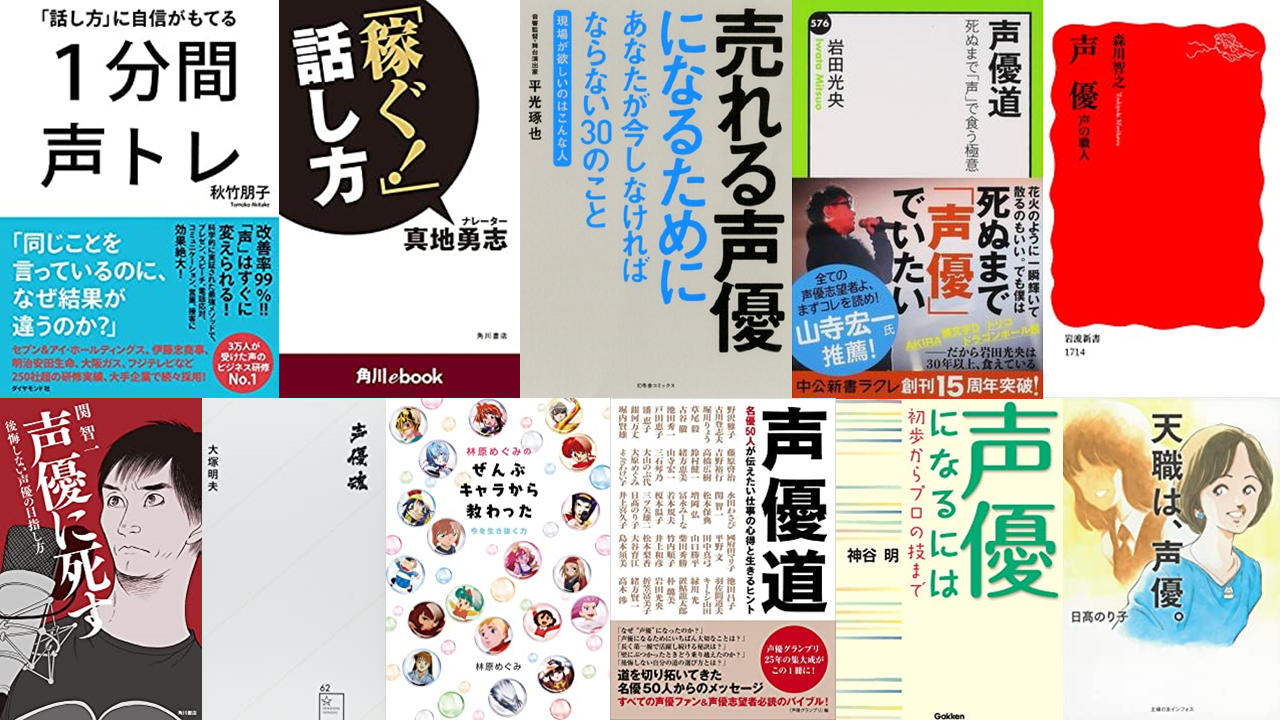動画クリエイター
【初心者向け】YouTube 動画編集におすすめなPCソフト3選! 動画投稿までの流れや撮影に必要なものもご紹介
 「YouTubeに動画を投稿したいけれどやり方がわからない」、「動画編集は未経験だし、難しそう...」とお悩みではありませんか?今回は、初心者におすすめな動画編集のPCソフトをご紹介。実際に動画を投稿するまでの流れや、撮影に必要なものまで合わせて解説します。ぜひ最後まで読んでいってくださいね!
「YouTubeに動画を投稿したいけれどやり方がわからない」、「動画編集は未経験だし、難しそう...」とお悩みではありませんか?今回は、初心者におすすめな動画編集のPCソフトをご紹介。実際に動画を投稿するまでの流れや、撮影に必要なものまで合わせて解説します。ぜひ最後まで読んでいってくださいね!
【目次】
①YouTube動画を投稿するまでの流れとは?
②動画の撮影に必要なもの
③【PC向け】おすすめ動画編集アプリ①Power Director 365
④【PC向け】おすすめ動画編集アプリ②Premiere Pro
⑤【PC向け】おすすめ動画編集アプリ③Filmora
⑥まとめ
①YouTube動画を投稿するまでの流れとは?
まずはYouTubeに動画を投稿するまでの基本的な流れをご紹介します。
YouTubeチャンネルを開設する
YouTubeに動画を投稿するには、まず自分のチャンネルを作る必要があります。チャンネルには「デフォルトアカウント」と「ブランドアカウント」の2種類があり、どちらを使っても動画の投稿は可能です。
「デフォルトアカウント」とは最初にGmailに登録した際に作られるアカウントのことで、動画のアップロードをすると登録した自分の名前がチャンネル名となってしまいます。
一方「ブランドアカウント」とはYouTubeチャンネル用のアカウントのことです。いくつでも作成でき、オリジナルのチャンネル名をつけることができるのでまずはこちらを作成しましょう。
チャンネルの設定をする
続いて行うのはチャンネルの設定です。
チャンネルの顔となるアイコンや概要欄、バナー画像を決めていきます。思わずチャンネル登録したくなるような、オリジナリティあふれるチャンネルにしてみてください。
動画を投稿する
そしていよいよ動画の投稿です。
YouTubeアプリやサイトの上部にあるビデオマークから、動画をアップロードできます。タイトルと説明文の入力も忘れずに行ってください。視聴者がみたい動画を探しやすくするため、再生リストの作成も行っておくと◎です。
②動画の撮影に必要なもの
ここまで動画投稿までの流れを解説してきましたが、動画を撮影したことのない人は動画撮影にどんなものが必要なのか気になりますよね。ここからは動画の撮影に必要なものを解説します。
スマホ
実はYouTubeの動画撮影に大掛かりな撮影機材は必要ありません。近年スマホは格段に進化を遂げており、画質も音声も十分なクオリティの動画がスマホでカンタンに撮影できます。特に初心者には、普段から慣れ親しんでいるスマホでの動画撮影がおすすめです。
照明
スマホで質の高い動画は十分撮影できますが、もっと本格的に動画撮影をしたい!という方は照明を用意すると便利です。光の当たり方次第で、動画の質は格段にアップしますよ。ネットなどでは1000円〜2000円のライトが売っていますし、安いものは100円均一ショップでも手に入ります。
マイク
次に用意すると便利なものはマイクです。スマホから離れて撮影したり、声が反響してしまう場所で撮影したりするときに、マイクがあると音質がグッと上がります。作成する動画の幅も広がりますね。こちらも数千円から入手できますよ。
以上が動画撮影に必要なものです。
基本的にはスマホと通信環境さえあればカンタンに動画は撮影できますが、クオリティにこだわりたい人は照明やマイクも揃えておくといいですよ。
続いては、撮影した動画をPCで編集する際におすすめなソフトをご紹介していきます。今回はWindowsでもMacでも編集可能なソフトを厳選しました。
③【PC向け】おすすめ動画編集アプリ①Power Director 365
まずおすすめしたいのはPower Director 365です。非常に多くの機能を備えており、初心者からプロまで幅広いYouTuberに人気となっています。それではPower Director 365の何がそれほど魅力的なのか、解説していきます。
魅力①エフェクトや効果音などの素材の豊富さ
動画を華やかにするのが、エフェクトやBGM、効果音です。Power Director 365にはたくさんの素材が用意されており、随時新しい素材が追加されています。また音声に関しては、ノイズを除去したり、話している人の声をクリアにしたりする音声編集の機能が付いています。
魅力②自動編集機能「マジックムービーウィザード」
中にはなるべく時短で編集をしたい人もいるかと思います。そんな人には自動編集機能「マジックムービーウィザード」がぴったりです。この機能では自動で動画の内容が判別され、テンプレートを選択するだけで編集が完了します。
Power Director 365は操作が直感的でわかりやすいので、PCに不慣れな方にもおすすめですよ。
④【PC向け】おすすめ動画編集アプリ②Premiere Pro
続いておすすめなのは、Adobe 社が開発する「Premiere Pro」です。それでは「Premiere Pro」の魅力を解説していきます。
魅力①AIによる自動テロップ挿入&編集ポイント検出
動画編集において面倒な作業といえば、テロップの挿入と編集ポイントを見つけ出す作業です。手作業で行えば何時間もかかってしまうこれらの作業も、「Premiere Pro」ならAIが自動で行なってくれるので大幅に時短ができます。
魅力②Adobe社の他のソフトとの連携が可能
「Premiere Pro」の大きな魅力はAdobe社の他のソフトと連携ができることです。例えばAdobe社のPhotoshopで作成した、凝ったデザインのテキストをそのまま「Premiere Pro」で使うなんてこともできるのです。質の高い、オリジナリティに溢れる動画を作れますよ。
⑤【PC向け】おすすめ動画編集アプリ③Filmora
「Filmora」は初心者がとても使いやすいと評判の動画編集ソフトです。それではその魅力を解説していきます。
魅力①破格の安さ
「Filmora」の第一のおすすめポイントはその安さにあります。同程度の機能を持つ他の編集ソフトが買い切り版で約15,000円ほどであるのに対して「Filmora」は8,480円です。その分機能の数は少ないですが、シンプルで使いやすく初心者にとっては十分といえるでしょう。
魅力②公式の解説動画が充実
「Filmora」を提供しているWondershare社には公式YouTubeチャンネルがあり、わかりやすく「Filmora」の使い方を解説しています。動画編集未経験の方にとっては、ソフトの使い方を身につけるだけで一苦労ですが、「Filmora」はテキストでの解説だけでなく動画でも丁寧に解説してくれるので覚えるのがカンタンです。
⑥まとめ
今回は、これからYouTubeに動画を投稿しようと考えている方におすすめのPC向け動画編集ソフト、動画投稿までの流れ、撮影に必要なものをご紹介しました。意外とカンタンに動画編集や撮影、投稿ができることがお分かりいただけたのではないでしょうか。ぜひあなたらしいYouTubeライフの第一歩を踏み出してみてくださいね!